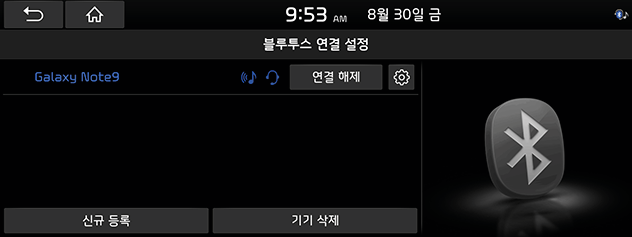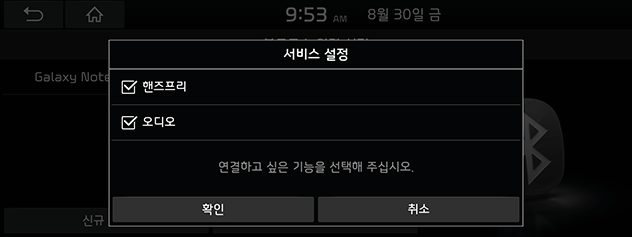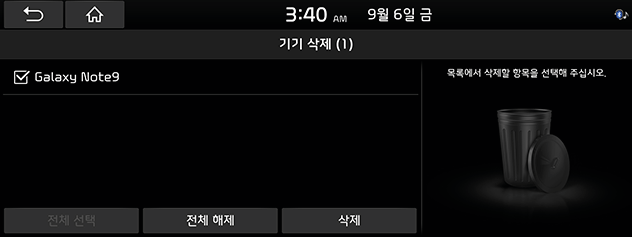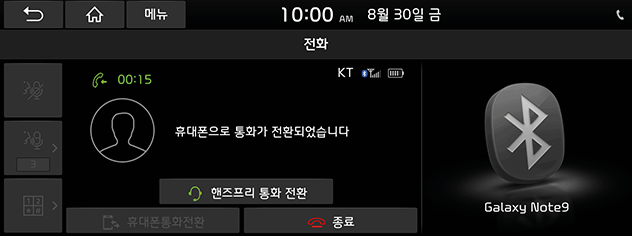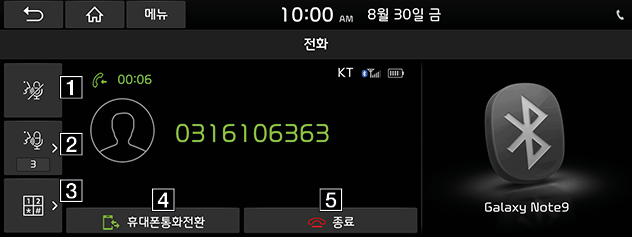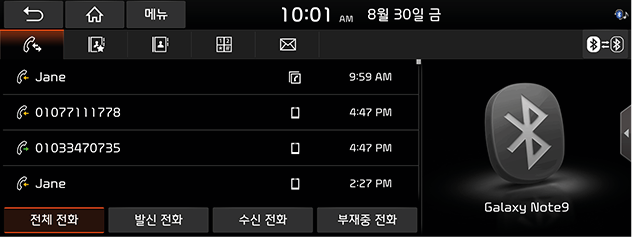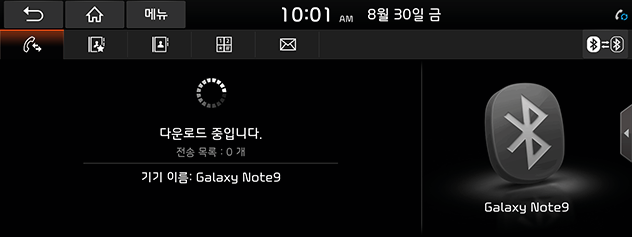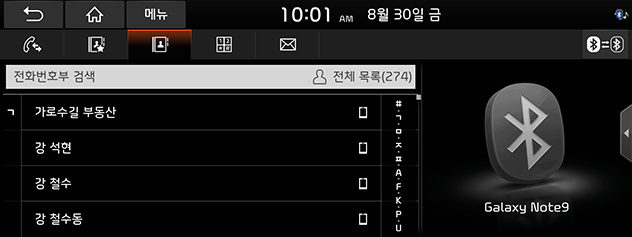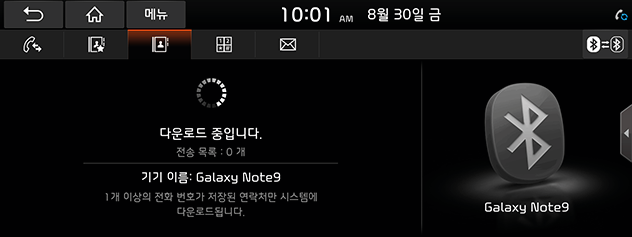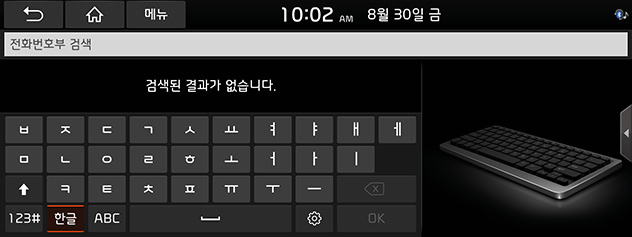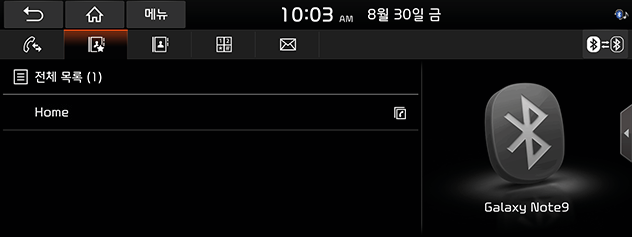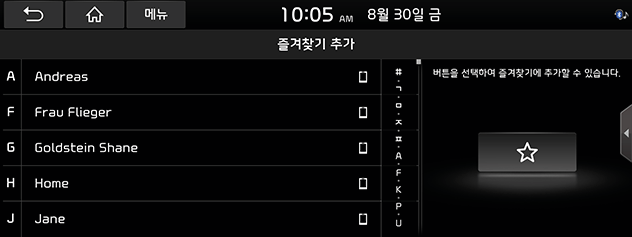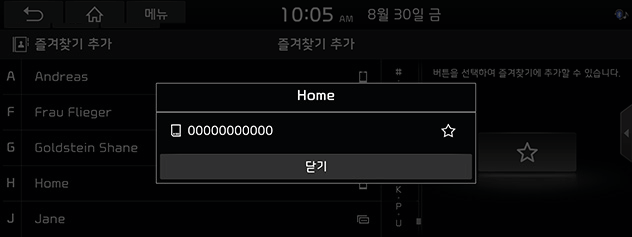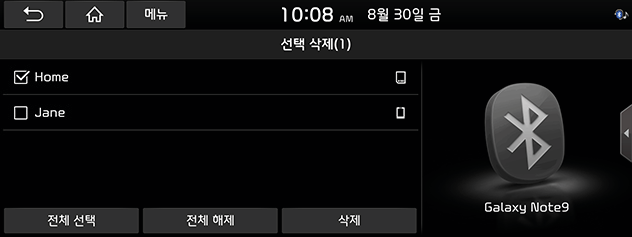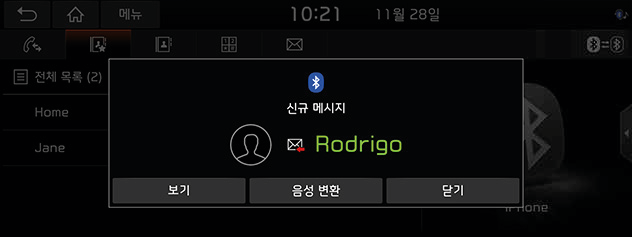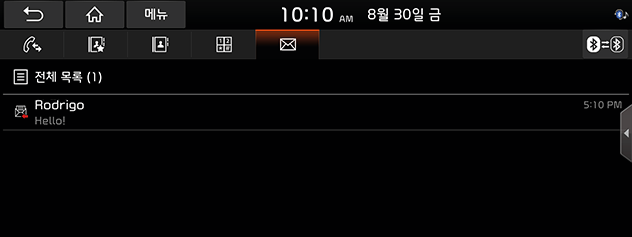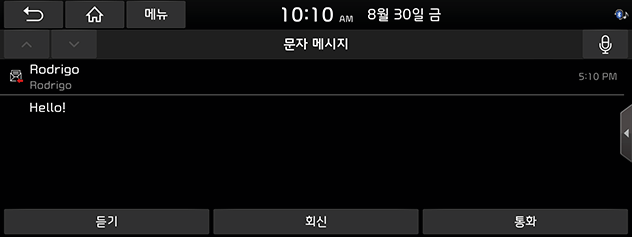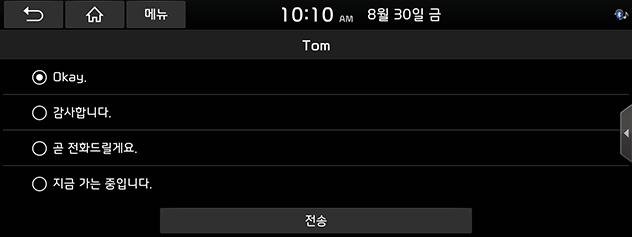블루투스® 무선 기술
블루투스 핸즈프리를 사용하기 전에
블루투스 무선 기술이란?
- 블루투스 무선 기술은 특정한 거리 내의 여러 기기를 연결하기 위해 2.45GHz 주파수를 이용하는 근거리 무선 네트워크 기술을 말합니다.
- PC, 외부 장치, 블루투스 휴대폰, PDA, 다양한 전자 기기 및 차량 환경에서 지원되며, 케이블 연결 없이도 블루투스 무선 기술로 데이터가 전송됩니다.
- 블루투스 핸즈프리는 시스템을 통해 블루투스 휴대폰으로 편리하게 전화를 걸 수 있게 하는 기기를 말합니다.
- 블루투스 핸즈프리 기능은 일부 휴대폰에서는 지원되지 않을 수도 있습니다.
안전주행을 위한 주의사항
- 블루투스는 운전자가 운전 중에 핸즈프리를 사용할 수 있게 해주는 기능입니다. 헤드 유닛과 블루투스 휴대폰을 연결하면 편리하게 전화를 걸고, 받고, 전화번호부를 관리할 수 있습니다. 블루투스 무선 기술을 이용하기 전에, 이 사용설명서의 내용을 자세히 읽어 보십시오.
- 운전 중의 과도한 사용이나 작동은 부주의로 인한 사고로 이어질 수 있습니다. 운전 중에는 기기를 과도하게 작동하지 마십시오.
- 장시간 화면을 보는 것은 위험하며, 사고로 이어질 수 있습니다. 운전 중에는 화면을 잠깐만 보십시오.
블루투스 휴대폰 연결 시의 주의사항
- 헤드 유닛과 휴대폰을 연결하기 전에, 휴대폰이 블루투스 기능을 지원하는 지 확인하십시오.
- 블루투스 기기로의 자동 연결을 원하지 않으면, 블루투스 기기의 블루투스 기능을 꺼 놓으십시오.
- 헤드 유닛과 휴대폰의 페어링은 차량이 주차된 상태에서 하십시오.
- 일부 블루투스 기능은 휴대폰의 펌웨어 버전에 따라 때로는 정상적으로 작동하지 않을 수 있습니다. 휴대폰 제조사로부터 소프트웨어 업그레이드를 받아서 해당 기능을 작동할 수 있으면, 모든 장치와의 페어링을 해제한 후 사용 전에 다시 페어링하십시오.
기기와 블루투스 전화 페어링 및 연결하기
블루투스 기능을 이용하려면 휴대폰의 블루투스 기능이 반드시 켜져 있어야 합니다. 휴대폰 사용설명서를 참조하십시오.
- [
 ] > [전화]를 누르십시오. 또는 핸들 리모컨의 [
] > [전화]를 누르십시오. 또는 핸들 리모컨의 [ ]를 누르십시오.
]를 누르십시오.
- [취소]: 블루투스 연결을 취소합니다.
- 핸드폰에서 블루투스 장치 검색을 시작합니다. (기본 차량 이름은 구입 차량의 이름으로 설정되어 있습니다.)
- 1) 만약 SSP(Secure Simple Pairing)가 지원되지 않으면, 블루투스 장치에서 비밀번호를 입력하십시오.
(기본 인증번호는 0000입니다.)
2) 만약 SSP(Secure Simple Pairing)가 지원되면, 블루투스 장치의 팝업화면에서 [예]를 누르십시오.
- 블루투스 장치가 연결되었습니다. 휴대폰 연락처와 통화 목록이 다운로드 됩니다. 연결이 되지 않으면, 실패 메시지가 화면에 표시됩니다.
휴대폰이 이미 등록되어 있을 때
- [
 ] > [전화]를 누르십시오. 또는 핸들 리모컨의 [
] > [전화]를 누르십시오. 또는 핸들 리모컨의 [ ]를 누르십시오.
]를 누르십시오. - 블루투스 기기 리스트 팝업 창에서 기기를 선택합니다. 연속하여 다른 기기를 추가하려면 [신규 등록]을 누릅니다. “페어링된 휴대폰이 없을 경우”의 단계 3-4를 수행하십시오.
추가 기기 연결하기
- [SETUP] > [기기 연결] > [블루투스] > [블루투스 연결 설정]을 누르십시오.
|
|
- 연결하고자 하는 기기를 선택하십시오. 연결하고자 하는 기기가 없으면, [신규 등록]을 누릅니다.
|
|
- 연결할 서비스를 선택하고, [확인]을 누르십시오.
블루투스 연결 시, 핸즈프리는 오로지 하나의 블루투스 연결에서만 가능합니다. 그러나, 블루투스 오디오는 다중 연결이 가능합니다. - 핸드폰에서 블루투스 장치 검색을 시작합니다. (기본 차량 이름은 구입 차량의 이름으로 설정되어 있습니다.)
- 1) 만약 SSP(Secure Simple Pairing)가 지원되지 않으면, 블루투스 장치에서 비밀번호를 입력하십시오.
(기본 인증번호는 0000입니다.)
2) 만약 SSP(Secure Simple Pairing)가 지원되면, 블루투스 장치의 팝업화면에서 [예]를 누르십시오.
(팝업 화면은 블루투스 기기의 실제 정보와 다를 수 있습니다.)
- 블루투스 장치가 연결되었습니다. 휴대폰 연락처와 통화 목록이 다운로드 됩니다. 연결이 되지 않으면, 실패 메시지가 화면에 표시됩니다.
|
,참고 |
|
연결된 휴대폰의 연결 해제하기
- [SETUP] > [기기 연결] > [블루투스] > [블루투스 연결 설정]을 누르십시오.
- [연결 해제]를 눌러 원하는 전화를 끊을 수 있습니다.
|
,참고 |
|
연결 해제된 휴대폰을 다시 연결하려면, 연결 해제된 핸드폰을 선택하십시오. |
블루투스 기기 삭제하기
전화를 더 이상 사용하지 않을 시에 이를 삭제할 수 있습니다. 블루투스 기기를 삭제함으로써 모든 통화목록과 연락처가 지워진다는 것을 명심해 주십시오.
- [SETUP] > [기기 연결] > [블루투스] > [블루투스 연결 설정]을 누르십시오.
- [기기 삭제]를 누르십시오.
|
|
- 원하는 항목을 선택하고, [삭제] > [예]를 누르십시오.
- [전체 선택]: 전체 항목을 표시합니다.
- [전체 해제]: 전체 항목 표시를 취소합니다.
전화번호를 입력해서 전화 걸기
- 전화 화면에서 [
 ]를 누른 다음 키패드를 사용하여 전화번호를 입력합니다.
]를 누른 다음 키패드를 사용하여 전화번호를 입력합니다. - 다이얼 화면의 [
 ] 또는 핸들 리모컨의 [
] 또는 핸들 리모컨의 [ ]을 누르십시오.
]을 누르십시오.
|
,참고 |
|
잘못된 번호를 눌렀을 경우, 잘못 누른 숫자 하나를 지우려면 [ |
재다이얼로 전화 걸기
다이얼 화면의 [ ] 또는 핸들 리모컨의 [
] 또는 핸들 리모컨의 [ ]를 길게 누르십시오.
]를 길게 누르십시오.
|
,참고 |
|
통화 목록에 전화 번호가 없을 경우 재다이얼이 불가능합니다. |
전화 받기/수신 거부
- 걸려 오는 전화가 있으면 팝업 메시지가 나타납니다.
- 팝업 메시지에서 [수신]을 누르거나 핸들 리모컨의 [
 ]를 누르십시오. 통화를 거부하려면 팝업메시지에서 [거절]을 선택하거나 핸들 리모컨에서 [
]를 누르십시오. 통화를 거부하려면 팝업메시지에서 [거절]을 선택하거나 핸들 리모컨에서 [ ]를 누르십시오. 수신 거부 메시지를 보내려면,팝업 메시지에서 [메시지]를 선택하십시오.
]를 누르십시오. 수신 거부 메시지를 보내려면,팝업 메시지에서 [메시지]를 선택하십시오.
|
,참고 |
|
휴대폰으로 통화 전환하기
- 자동차 핸즈프리로 얘기하는 동안 통화를 휴대폰으로 전환하고 싶을 경우, 통화 화면 상의 [휴대폰통화전환]을 누르거나 핸들 리모컨에서 [
 ]를 길게 누르십시오. 아래에 보이는 것과 같이, 통화가 휴대폰으로 전환됩니다.
]를 길게 누르십시오. 아래에 보이는 것과 같이, 통화가 휴대폰으로 전환됩니다.
|
|
- 휴대폰으로 얘기하는 동안 통화를 자동차 핸즈프리로 전환하고 싶을 경우, 화면 상의 [핸즈프리 통화 전환]을 누르거나 핸들 리모컨에서 [
 ]를 길게 누르십시오. 통화가 차량의 핸즈프리로 전환됩니다.
]를 길게 누르십시오. 통화가 차량의 핸즈프리로 전환됩니다.
전화 끊기
- 통화를 끝내려면 전화 화면의 [
 ] 또는 핸들 리모컨의 [
] 또는 핸들 리모컨의 [ ]를 누르십시오.
]를 누르십시오. - 통화가 종료됩니다.
통화 중에 메뉴 이용하기
통화 중에 다음의 메뉴 항목들을 이용할 수 있습니다.
|
|
1
 : 마이크 음량을 음소거/음소거 해제합니다.
: 마이크 음량을 음소거/음소거 해제합니다.
2
 : 마이크 음량을 설정합니다.
: 마이크 음량을 설정합니다.
3
![]() : ARS 번호 입력 화면으로 이동합니다.
: ARS 번호 입력 화면으로 이동합니다.
4
 : 통화를 자동차 핸즈프리에서 휴대폰으로 전환합니다.
: 통화를 자동차 핸즈프리에서 휴대폰으로 전환합니다.
5
 : 통화를 종료합니다.
: 통화를 종료합니다.
|
,참고 |
|
통화 중에 분할 화면으로 통화 정보를 확인할 수 있습니다. |
통화목록
통화목록에서 전화 걸기
- 전화 화면의 [
 ] 또는 핸들 리모컨의 [
] 또는 핸들 리모컨의 [ ] 을 누르세요.
] 을 누르세요.
|
|
- [전체 전화], [발신 전화], [수신 전화] 또는 [부재중 전화]를 누르십시오.
- [전체 전화]: 전체 전화 목록을 표시합니다.
- [발신 전화]: 발신목록을 표시합니다.
- [수신 전화]: 수신목록을 표시합니다.
- [부재중 전화]: 부재중 전화 목록을 표시합니다.
- 전화를 걸 전화번호를 누르십시오.
|
,참고 |
|
일부 휴대전화에서는 통화목록이 저장되지 않을 수 있습니다. |
통화이력 다운로드하기
통화 이력 정보를 휴대폰으로부터 다운로드할 수 있습니다.
- 전화 화면의 [
 ] 를 누르세요.
] 를 누르세요.
|
|
- [메뉴] > [다운로드] > [예] 를 누르세요.
|
,참고 |
|
연락처(주소록)
주소록에서 전화 걸기
- 전화 화면의 [
 ] 를 누르세요. 화면에 주소록이 표시됩니다.
] 를 누르세요. 화면에 주소록이 표시됩니다.
|
|
- 전화 걸 연락처를 목록에서 선택합니다.
휴대폰의 연락처 다운로드하기
휴대폰의 연락처를 다운로드할 수 있습니다.
- 전화 화면의 [
 ] 를 누르세요.
] 를 누르세요. - [메뉴] > [다운로드] > [예] 를 누르세요.
|
|
|
,참고 |
|
이름이나 번호로 검색하기
이름이나 번호를 입력하여 연락처를 검색할 수 있습니다.
- [
 ] > [메뉴] > [검색] 을 누르세요.
] > [메뉴] > [검색] 을 누르세요.
|
|
- 연락처를 검색한 뒤 [OK]를 누르십시오.
- 전화를 걸 연락처를 선택합니다.
즐겨찾기
즐겨찾기로 전화 걸기
전화번호가 즐겨찾기에 이미 저장되어 있는 경우, 터치를 통해 간편히 통화할 수 있습니다.
먼저, 전화번호를 즐겨찾기에 추가하십시오.
- 전화 화면의 [
 ] 를 누르세요.
] 를 누르세요.
|
|
- 원하는 즐겨찾기 항목을 선택하십시오.
|
,참고 |
|
즐겨찾기로 전화 걸기에 저장된 번호는 [즐겨찾기]와 연동되지 않으므로 [즐겨찾기]에 저장되지 않습니다. |
즐겨찾기에 추가하기
최대 10개의 연락처를 즐겨찾기 메뉴에 추가할 수 있습니다.
- 전화 화면의 [
 ] > [신규 등록]을 누르십시오.
] > [신규 등록]을 누르십시오.
|
|
- 연락처 중 하나를 선택하세요.
|
|
- [
 ] > [닫기] > [
] > [닫기] > [ ] 를 누르세요.
] 를 누르세요.
|
,참고 |
|
전화 번호가 이미 즐겨찾기에 저장되어 있는 경우, [메뉴] > [편집] 을 눌러 전화 번호를 추가하거나 삭제할 수 있습니다. |
즐겨찾기 삭제하기
- 전화 화면의 [
 ] 를 누르세요.
] 를 누르세요. - [메뉴] > [선택 삭제] 를 누르세요.
|
|
- 원하는 항목을 선택하고 [삭제] > [예]를 누르십시오.
- [전체 선택]: 전체 항목을 표시합니다.
- [전체 해제]: 전체 항목 표시를 취소합니다.
메시지
다른 사람이 보낸 문자 메시지를 확인할 수 있습니다.
새 메시지 확인하기
문자가 오면 팝업 화면이 표시됩니다. 문자 화면에서 [보기], [듣기] 또는 [닫기]를 누르십시오.
|
|
- [보기]: 문자 메시지를 확인합니다.
- [듣기]: 문자 메시지를 음성으로 읽어줍니다.
- [닫기]: 문자 메시지 팝업 화면을 닫습니다.
문자 메시지 확인 및 답장하기
- 전화 화면의 [
 ] 를 누르세요.
] 를 누르세요.
|
|
- 확인하고 싶은 내용을 선택하세요.
|
|
- [듣기]: 문자 메시지를 음성으로 읽어줍니다.
- [회신]: 문자 메시지에 답장합니다.
- [통화]: 재다이얼로 전화를 겁니다.
- 답장을 하려면 [회신] 을 누르세요.
|
|
- 원하는 메시지를 선택하고 [전송] 을 누르세요.
|
,참고 |
|
일부 기능은 블루투스 호환성의 문제로 지원되지 않을 수 있습니다. |
전화 설정
이 메뉴는 Bluetooth 연결 화면과 연관되어 있습니다.
- 전화 화면의 [
 ]를 누르십시오.
]를 누르십시오. - 자세한 내용은 “페어링된 휴대폰이 없을 경우" 부분을 참조하십시오.